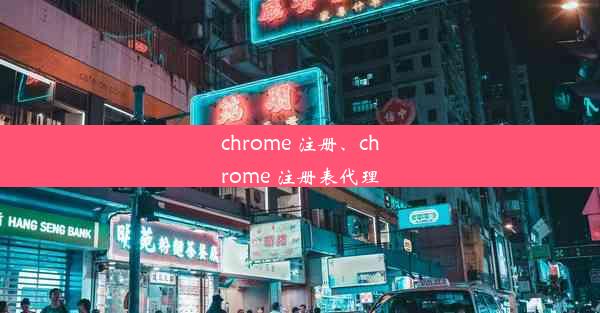chrome网页加载不出来—chrome一直无法显示网页
 谷歌浏览器电脑版
谷歌浏览器电脑版
硬件:Windows系统 版本:11.1.1.22 大小:9.75MB 语言:简体中文 评分: 发布:2020-02-05 更新:2024-11-08 厂商:谷歌信息技术(中国)有限公司
 谷歌浏览器安卓版
谷歌浏览器安卓版
硬件:安卓系统 版本:122.0.3.464 大小:187.94MB 厂商:Google Inc. 发布:2022-03-29 更新:2024-10-30
 谷歌浏览器苹果版
谷歌浏览器苹果版
硬件:苹果系统 版本:130.0.6723.37 大小:207.1 MB 厂商:Google LLC 发布:2020-04-03 更新:2024-06-12
跳转至官网

在日常生活中,我们可能会遇到Chrome浏览器无法加载网页的情况。这种情况可能会因为多种原因导致,比如网络连接问题、浏览器缓存问题、浏览器设置错误或者系统问题等。本文将针对Chrome网页加载不出来的问题进行详细分析,并提供相应的解决方法。
排查步骤一:检查网络连接
1. 我们需要确认电脑或手机的网络连接是否正常。可以尝试打开其他网页或者使用其他浏览器进行测试。
2. 如果网络连接正常,但Chrome仍然无法加载网页,可以尝试重启路由器或重新连接网络。
3. 如果重启网络设备后问题依旧,可能是网络运营商的问题,可以联系运营商进行咨询。
排查步骤二:清理浏览器缓存
1. 浏览器缓存可能会影响网页的正常加载,因此我们可以尝试清理Chrome的缓存。
2. 打开Chrome浏览器,点击右上角的三个点,选择设置。
3. 在设置页面中,找到高级选项,然后点击清理浏览器数据。
4. 在弹出的窗口中,勾选所有时间范围和缓存,然后点击清理数据。
排查步骤三:重置浏览器设置
1. 如果清理缓存后问题依旧,可以尝试重置Chrome浏览器的设置。
2. 在设置页面中,找到高级选项,然后点击恢复浏览器的设置。
3. 在弹出的窗口中,点击重置按钮,系统会提示你确认是否重置,点击重置即可。
排查步骤四:更新浏览器
1. 浏览器版本过旧可能会导致兼容性问题,影响网页加载。我们需要确保Chrome浏览器是最新版本。
2. 打开Chrome浏览器,点击右上角的三个点,选择帮助。
3. 在帮助菜单中,选择关于Google Chrome,系统会自动检查并更新浏览器。
排查步骤五:检查浏览器扩展程序
1. 浏览器扩展程序可能会干扰网页的正常加载,因此我们需要检查并禁用不必要的扩展程序。
2. 打开Chrome浏览器,点击右上角的三个点,选择更多工具。
3. 在更多工具菜单中,选择扩展程序。
4. 在扩展程序页面中,禁用不必要的扩展程序,然后尝试重新加载网页。
排查步骤六:检查操作系统
1. 操作系统问题也可能导致Chrome无法加载网页,因此我们需要检查操作系统是否正常。
2. 检查操作系统是否有病毒或恶意软件,可以使用杀毒软件进行扫描。
3. 如果操作系统存在问题,可以尝试重装操作系统或联系技术支持。
排查步骤七:寻求专业帮助
1. 如果以上方法都无法解决问题,建议寻求专业技术人员帮助。
2. 可以联系网络运营商、电脑维修店或专业技术人员进行咨询和维修。
3. 在寻求帮助时,提供详细的故障现象和排查过程,有助于技术人员更快地找到问题所在。